이 글은 이동욱님의 스프링 부트와 AWS로 혼자 구현하는 웹 서비스를 통해학습한 내용을 정리하여 작성합니다.

RDS 운영환경에 맞는 파라미터 설정
- RDS를 처음 생성하면 몇 가지 설정을 필수로 해야 한다.
- 타임존
- Character Set
- Max Connection
- 왼쪽 카테고리에서 [파라미터 그룹] 탭을 클릭해 이동한다.

- 화면 오른쪽 위의 [파라미터 그룹 생성] 버튼을 클릭한다.

- 세부 정보 위쪽에 DB 엔진을 선택하는 항목이 있다.
- 여기서 생성한 MySQL과 같은 버전을 맞춰야 한다.

- 생성이 완료되면 파라미터 그룹 목록 창에 새로 생성된 그룹을 볼 수 있다.
- 해당 파라미터 그룹을 클릭한다.

- 클릭해서 이동한 상세 페이지의 오른쪽 위를 보면 [파라미터 편집] 버튼이 존재한다.
- 해당 버튼을 클릭해 편집 모드로 전환한다.

- 편집 모드로 되었다면 이제 하나씩 설정값들을 변경한다.
- 먼저 time_zone을 검색해 다음과 같이 [Asia/Seoul]을 선택한다.

- 다음으로 Character Set을 변경한다.
- Character Set은 항목이 많다.
- 아래 8개 항목 중 character 항목들은 모두 utf8mb4로, collation 항목들은 utf8mb4_general_ci로 변경한다.
- character_set_client
- character_set_connection
- character_set_database
- character_set_filesystem
- character_set_results
- character_set_server
- collation_connection
- collation_server
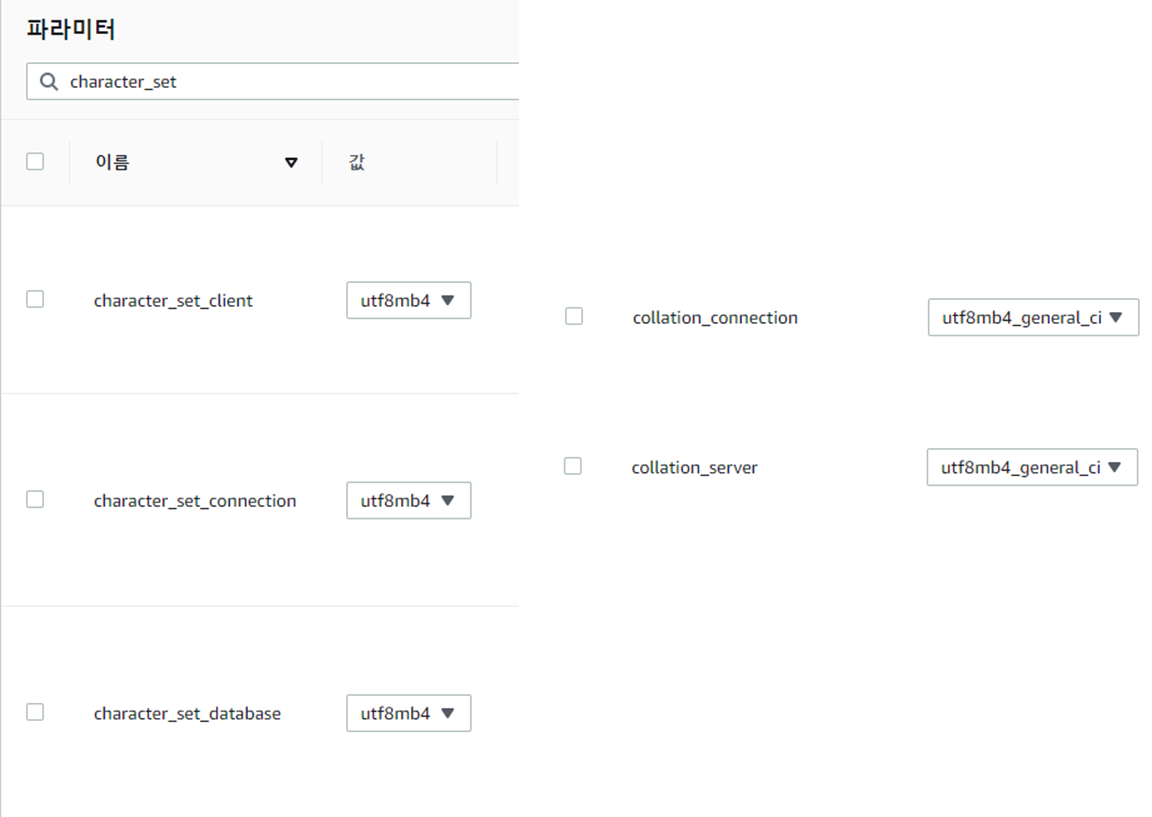
- utf8과 utf8mb4의 차이는 이모지 저장 가능 여부이다.
- utf8은 이모지를 저장할 수 없지만, utf8mb4는 이모지를 저장할 수 있으므로 보편적으로 utf8mb4를 많이 사용한다.
- 마지막으로 Max Connection을 수정한다.
- RDS의 Max Connection은 인스턴스 사양에 따라 자동으로 정해진다.
- 현재 프리티어 사양으로는 약 60개의 커넥션만 가능해서 좀 더 넉넉한 값으로 지정한다.

- 이후 RDS 사양을 높이게 된다면 기본값으로 다시 돌려놓으면 된다.
- 설정이 다 되었다면 오른쪽 위의 [변경 사항 저장] 버튼을 클릭해 최종 저장한다.

데이터베이스 연결
- 생성한 파라미터 그룹을 데이터베이스에 연결한다.

- 옵션 항목에 DB 파라미터 그룹은 default로 되어있다.
- DB 파라미터 그룹을 방금 생성한 신규 파라미터 그룹으로 변경한다.

- [계속]을 누르면 다음과 같이 수정 사항이 요약된 것을 볼 수 있다.
- 여기서 반영 시점을 [즉시 적용]으로 한다.
- 만약 [예약된 다음 유지 관리 기간에 적용]으로 설정하면 지금 하지 않고, 새벽 시간대에 진행하게 된다.
- 이 수정사항이 반영되는 동안 데이터베이스가 작동하지 않을 수 있으므로 예약 시간을 걸어두라는 의미이지만, 지금은 서비스가 오픈되지 않았기 때문에 즉시 적용한다.

- 가끔 파라미터 그룹이 제대로 반영되지 않을 때가 있다.
- 정상 적용을 위해 한 번 더 재부팅 한다.

- 재부팅까지 성공했다면 이제 로컬 PC에서 RDS에 한 번 접속해 본다.
'AWS > AWS 데이터베이스 환경 생성 - AWS RDS' 카테고리의 다른 글
| EC2에서 RDS에서 접근 확인 (0) | 2023.02.07 |
|---|---|
| 내 PC에서 RDS에 접속해 보기 (0) | 2023.02.07 |
| RDS 인스턴스 생성하기 (0) | 2023.02.07 |
